Software pro obnovu souborů po odstranění
Uživatel se po odstranění často setkává s obnovou souborů. Důvodem může být mnoho. Někdo náhodou formátovat flash disk, odstraněna pracovní složka z pevného disku. Některé viry zkonzumovaly všechny osobní údaje z mobilního telefonu.
Každému pokročilému uživateli se často vyskytuje takový problém. Znalost programu obnovení souborů po odstranění je proto velmi důležitá.
Hlavní otázka
Samozřejmě, ztráta všech osobních údajů je velmi nepříjemná. Proto, odstranění něčeho důležitého, uživatel okamžitě narazí na internet a hledá řešení tohoto problému. Ale narazí na to, že tento druh služeb nebo aplikací jsou drahé.

Pokud se setkáte s podobným problémem, nenechte se odradit. Web nejen zaplatil, ale i bezplatné aplikace pro obnovu souborů po odstranění.
Zkontrolujte
Přestože na Internetu existuje spousta podobných programů, mezi nimi mohou být zlovolní. A takové mohou být ty, které byly dříve testovány na příslušných zdrojích.
Proto před stažením program pro obnovu souborů Doporučuje se zkontrolovat, zda se jedná o viry. Bohužel, v úsilí o zisky, bezohlední distributoři umístí do softwaru viry a reklamní prvky.
Pro začátečníky
Nemyslete si, že pokud je program zaplacen, pak vám určitě pomůže. Placený obsah je často také naplněn viry a malware. Proto je důležité být při výběru programů pro obnovu souborů po odstranění zodpovědný.
Pokud zažíváte ztrátu dat poprvé, neměňte paniku. Můžete se pokusit obnovit všechny osobní údaje sami. Chcete-li to provést, zkuste program obnovení souborů Puran.
Puran File Recovery
Neexistuje mnoho lidí o existenci tohoto softwaru. Je to proto, že je součástí souboru nástrojů pro řešení problémů s počítačem. Nástroj pro opravu Windows obsahuje mnoho užitečných a efektivních aplikací.
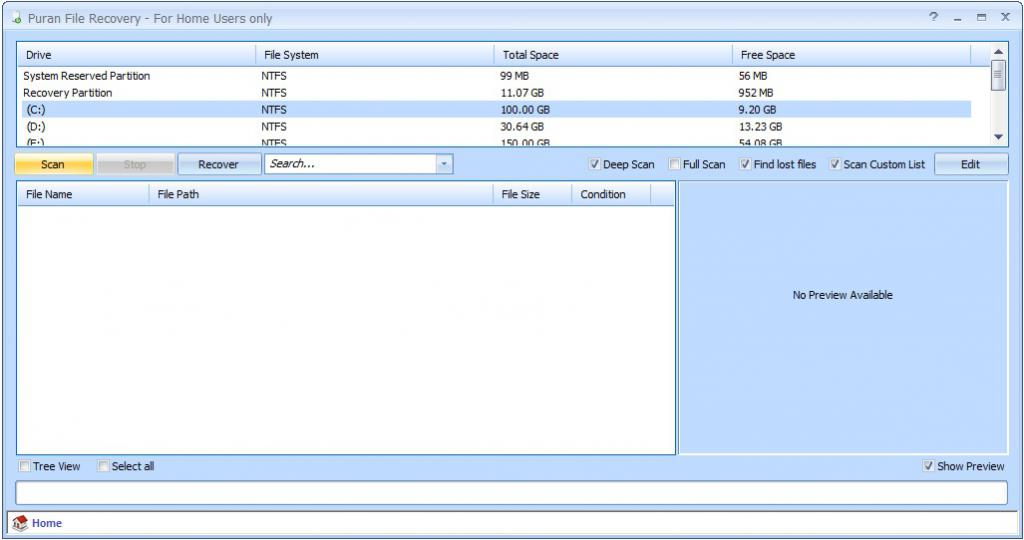
Na internetu existuje mnoho testů těchto aplikací. Tento program také není ušetřen. Byla ověřena efektivita jednotky flash, která současně vedla spoustu různých souborů. Jednotka flash byla vymazána a formátována.
Po otevření programu nabízí Puran File Recovery výběr jazyka (dostupný ruštině). Dále softwarová nabídka poskytuje stručnou pomoc v existujících režimech analýzy. Vysvětluje rozdíl mezi hlubokým a úplným skenováním.
Obecně platí, že oba režimy jsou velmi podobné. Ale při úplném skenování program nabízí analýzu ztracených částí. Tato možnost je skvělá pro obnovu souborů po odstranění na disk.
Jednotka flash je vhodná pro vyhledávání a obnovu souborů. Ihned je třeba poznamenat, že aplikace nefunguje rychle, ale pečlivě. Je-li jednotka flash větší než 16 GB, skenování trvá déle než 15 minut.
Jako výsledek, program byl schopen najít nejen soubory odstraněné před experimentem, ale také dříve ztracená data. Obecné výsledky skenování:
- Program neobnovil strukturu složek. Vybrala nalezená data do složky podle typu.
- Téměř všechny nalezené soubory byly bezpečné a zdravé, bez ohledu na jejich formát. Soubory, které byly odstraněny kvůli experimentu, byly zcela obnoveny.
- Příjemně překvapen možností "Zobrazit v režimu stromu". Díky ní je vhodné zvážit zjištěná data a nehledat je v seznamech.
Chcete-li obnovit soubory po odstranění na jednotce flash, je třeba vzít na vědomí ty nalezené. Pokud potřebujete vše obnovit, musíte kliknout na tlačítko "Vybrat vše". Po zadání cesty k uložení. Důležité: neuvádějte jednotku, na níž došlo k obnově.
Poté zůstane stisknout tlačítko "Obnovit" a zvolit způsoby tohoto procesu. Můžete nahrávat složku nebo rozkládat soubory do archivů.
Puran File Recovery je bezplatný, jednoduchý a efektivní program. Funguje rychle a má ruské rozhraní. Navzdory skutečnosti, že proces zproštění je obecně velmi jednoduchý, dokonce i placené aplikace se s ním nikdy nesedí.
Nakonec zůstává zvážit, jak nainstalovat tento program. Můžete jej stáhnout z oficiálních stránek. Zde je program prezentován ve 3 verzích:
- instalatérem;
- přenosná verze pro 32bitový systém;
- přenosná verze pro 64bitový systém.
Po výběru požadované verze klikněte na tlačítko Stáhnout. Dříve nebyly s programem instalovány žádné další aplikace. Ale věci se mohou velmi rychle změnit. Proto je při instalaci důležité pečlivě číst text dialogových oken. Pokud si všimnete nabídku k instalaci softwaru od jiného výrobce, musíte odmítnout včas, jinak se na vašem počítači nainstalují reklamní aplikace.
Nejoblíbenější
Obnova souborů po odstranění v počítači je velmi důležitá. Proto mnoho radit nejpopulárnější program pro toto - Recuva. Jedná se o svobodný software, který pomáhá obnovit data z jakéhokoli média. Je snadno použitelný, takže je vhodný i pro začátečníka. Zkušení uživatelé budou moci najít pokročilé funkce.
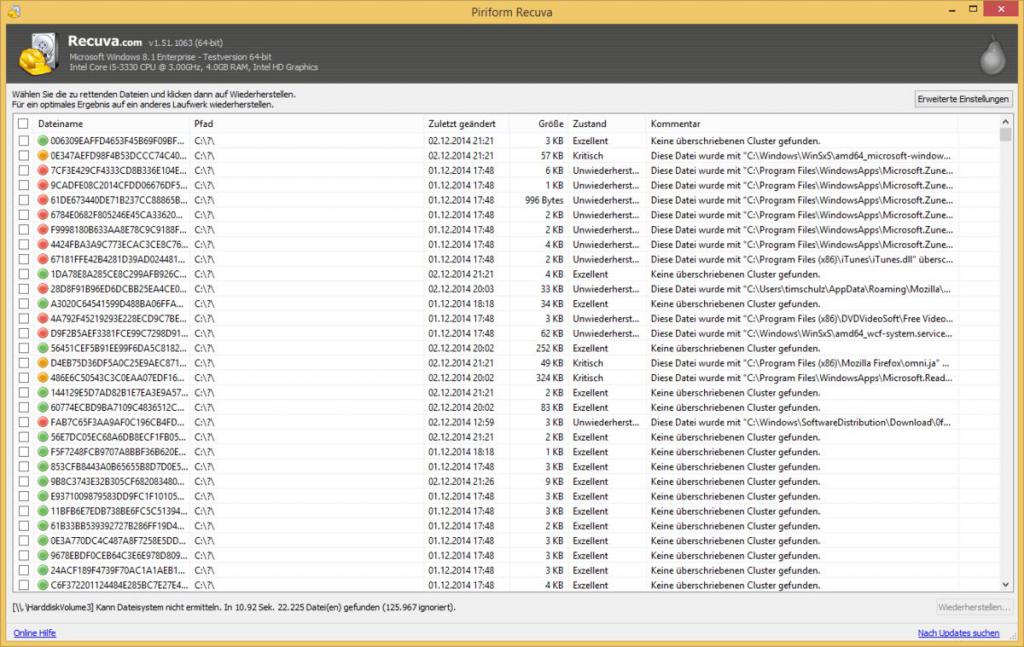
Recuva pomáhá při obnovení souborů po odstranění v libovolném operačním systému Windows. Aplikace má ruské rozhraní.
Navzdory všem výhodám tohoto programu ne všichni uživatelé souhlasí s jeho efektivitou. Na rozdíl od předchozího softwaru se tento problém stěží vypořádá s obnovením souborů po formátování. Pokud však vaše situace není kritická, osobní údaje byly jednoduše smazány a software je rychle vyhledá.
Tento program si můžete stáhnout zdarma. Obnova souborů po smazání začne bezprostředně po spuštění programu. Průvodce vyhledáním souborů se automaticky otevře, ale pokud jej zavřete, otevře se rozhraní aplikace v rozšířeném režimu. Pokud je software spuštěn v angličtině, můžete jej v nastavení změnit na ruštinu.
Proces obnovy netrvá dlouho. Nejprve je třeba určit typ souborů, které chcete obnovit. Pokud dojde ke ztrátě všech dat, zaškrtněte políčko vedle položky Všechny soubory. Poté budete muset zadat umístění dat. Snad informace zmizely z určité složky, a to buď z jednotky flash nebo z pevného disku.
Pokud zaškrtnete před zahrnutím hloubkové analýzy, proces vyhledávání informací bude trvat déle. To není vždy efektivnější, ale někdy je více souborů.
Tento program pracuje o něco rychleji než předchozí. Analyzovala 16 GB flash disk za 5 minut. Ale to neznamená, že to dělala pečlivěji.
Recuva zobrazí všechny nalezené soubory, které byly dříve na jednotce flash. Opět musíte zaškrtnout údaje, které chcete obnovit. Dále je třeba zadat místo jejich uchování. Je důležité si uvědomit, že program neuložuje přijaté soubory na stejném místě, kde došlo k obnově.
Jedním z rozdílů tohoto softwaru je, že se u nalezených souborů objeví indikátor. V závislosti na své barvě můžete pochopit, jak je kompletní. Tato volba nemusí vždy fungovat správně. Někdy dokumenty označené červeným indikátorem se ukázaly být funkční.
Transcend RecoveRx
Jedná se o jiný program pro obnovu souborů po odstranění na jednotce flash a dalších jednotkách. Navzdory svému jménu se úspěšně vyrovnává s jednotkami jiných výrobců.
Jedná se o jednoduchý software v ruštině. Dokáže obnovit fotografie, dokumenty, hudbu, videa a další. Pokud nemůžete disk systematicky formátovat, má tento program takovou funkci. Existuje také možnost blokování. Ale vše funguje pouze pro zařízení Transcend.
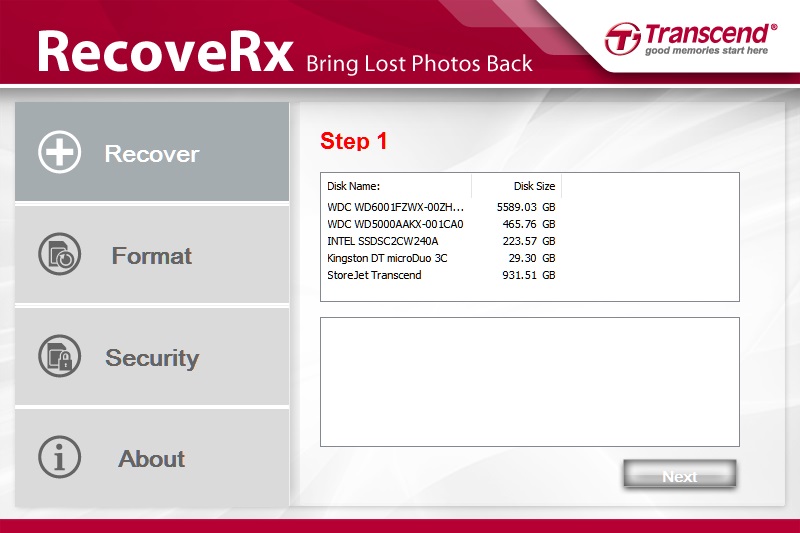
Chcete-li pochopit, jak účinný je tento software, soubory byly na jednotku USB flash a poté byly po naformátování disku odstraněny.
Samotný proces netrvá dlouho a sestává ze tří fází:
- Nejprve musíte zvolit jednotku. V seznamu je dokonce pevný disk.
- Ve druhé fázi je třeba zadat adresu, kam budou nalezené soubory uloženy. Okamžitě si musíte vybrat typ dokumentů, které mají být nalezeny.
- Posledním krokem je proces obnovy.
Všechny soubory, které program nalezne, přesměrují na zadaný adresář. Můžete okamžitě sledovat, jak software nalezne potřebné dokumenty. Například, pokud potřebný soubor již byl nalezen, můžete proces zastavit.
Nevýhodou tohoto programu je, že naskenoval 16 GB flash disk asi hodinu a půl.
R.Saver
Toto je další dobrý nástroj pro obnovu souborů po odstranění. Funkcí tohoto programu je, že byl vyvinut společností, která se specializuje na obnovu informací. Vzhledem k tomu, že jde o bezplatnou verzi, je lehká.
Stáhněte si software na webu RLAB. Tam je vždy nejnovější verze aplikace. Stránka má dokonce i uživatelskou příručku, která vám pomůže správně používat program. R.Saver není třeba instalovat do počítače. Jednoduše spusťte spustitelný soubor a spusťte vyhledávání.
Jak jsme již viděli, samotný proces obnovy je velmi jednoduchý. Existuje mnoho softwarových nástrojů pro toto. Někteří z nich se vypořádají za 5 minut, jiní potřebují více než hodinu. Ale rychlost programu je jen pěkný bonus. Ještě důležitější je jeho účinnost.
Pokud je obnovení souborů po odstranění na jednotce Flash nejjednodušší proces, vyhledávání informací na pevném disku se ne vždy úspěšně ukončí.
Po spuštění programu R.Saver se otevře okno. V levé části se zobrazí seznam fyzických disků. Klepnete-li na požadovanou sekci, otevře se. kontextové nabídky který uvádí všechny možné akce.

Pokud potřebujete analyzovat pevný disk, budete muset vybrat "Vyhledávací data". V dalším okně je třeba provést úplný sektorový sken. Je zapotřebí v případě, že byl formátován. Pokud byla data jednoduše odstraněna, postačí jednoduché skenování.
Ve stejném levém sloupci se objeví nová struktura složek, ve které se nacházejí všechny smazané soubory. Než kliknete na obnovení jednoho z dokumentů, můžete si jej zobrazit. Jednoduše klikněte na něj. Program vás požádá o zadání dočasné složky, do které budou uloženy tyto dokumenty.
Pro úplné obnovení informací budete muset vybrat soubory a kliknout na tlačítko "Uložit".
R-Studio
A co když potřebujete obnovit soubory po odstranění z koše? Jedná se o velmi jednoduchý úkol pro jakýkoli takový program. Téměř všechny výše uvedené software a pomohou s tím vyrovnat. Zahrnují to i R-Studio.
Jedná se o univerzální program, který je součástí komplexu společnosti R-Tools. Pomáhá obnovit informace nejen po odstranění, ale i po formátování a poškození systému. Pracuje se všemi populárními nosiči a může také zpracovávat dokumenty odstraněné z koše.
Zpočátku byla tato verze softwaru vyvinutá pro zkušené uživatele, kteří se opakovaně setkávali s obnovou dat, například správci systému, odborníci v oblasti IT. Proto může být program pro začátečníky obtížný.
Přestože aplikace obecně pracuje stejným způsobem jako výše. Nejprve musíte po spuštění samotného procesu obnovení vybrat jednotku, ze které byly soubory odstraněny. Někteří odborníci doporučují vytvořit obraz disku, s nímž program funguje. To je nezbytné, aby v případě nepředvídaných okolností nebyly provedené změny kritické a mohou být obnoveny.

Mobilní zotavení
Problém obnovení souborů po odstranění z telefonu je také důležitý. Není možné vždy připojit smartphone k počítači za účelem nalezení ztracených dat. Je mnohem jednodušší nainstalovat vhodné programy obnovy pro vyhledávání ztracených informací.
Obnova dat Android
Jedná se o užitečnou telefonní aplikaci, která:
- Můžete obnovit všechna data v zařízení Android, včetně telefonních čísel, zpráv, videa, některých aplikací, fotografií a dalších.
- Vyhledání a vracení dokumentů z interní paměti a karty SD bez použití zálohy.
- Pracuje se všemi zařízeními v operačním systému Android.
- Rychle a bezpečně se zotavuje.
- Umožňuje zobrazit nalezené dokumenty před obnovením.
Tento program je však vhodný pouze tehdy, pokud můžete zařízení připojit jako USB disk.
Jiné programy
Obnova souborů po odstranění v systému Android se změnila, protože se většina zařízení začala připojovat pomocí protokolu MTP. V důsledku toho byly všechny dříve účinné metody zbytečné. Po obnovení nastavení z výroby došlo také k obtížím při obnově. Je to způsobeno tím, že odstranění je způsobeno šifrováním povoleným ve výchozím nastavení.
Můžete vyzkoušet program Wondershare Dr.Fone pro Android. Obecně platí, že je zaplacena, ale existuje zkušební verze zdarma. Tato možnost je ideální, pokud si nejste jisti, že můžete vůbec něco obnovit.
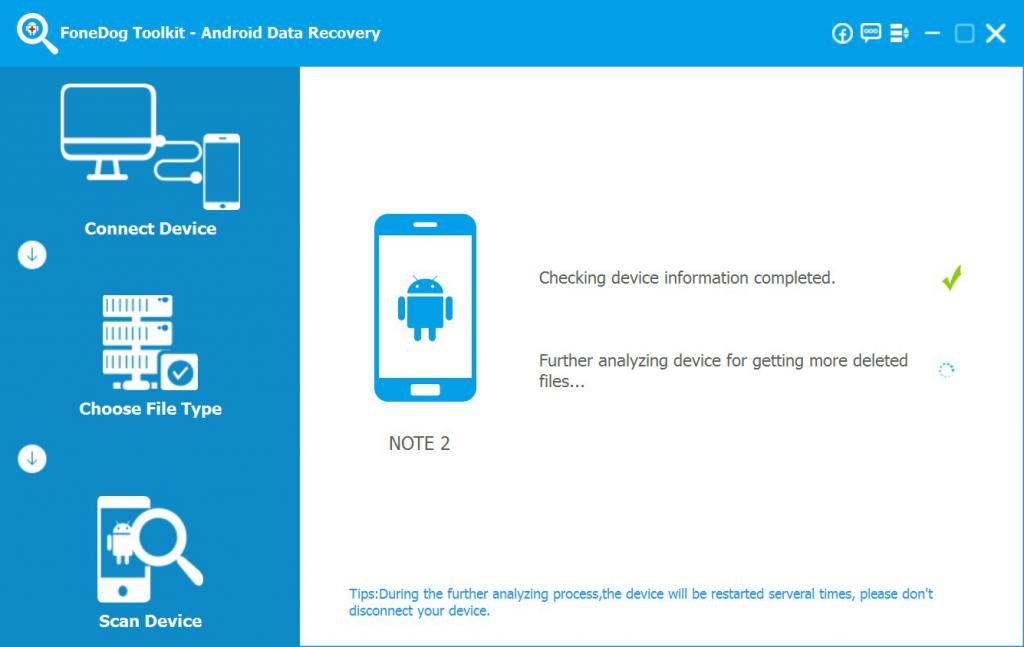
Program lze nainstalovat na libovolnou verzi systému Windows, začínající "sedmi". Poté, co potřebujete připojit svůj smartphone k počítači a zapnout kartu USB. Program se pokusí určit model zařízení a nainstalovat práva kořenů. Obnova systémových souborů po odstranění bude úspěšná a poté, co bude dokončena, aplikace zakáže root.
GT Recovery je bezplatný program, který se sám nainstaluje a provádí skenování interní paměti. Jediná věc, kterou program vyžaduje pro získání kořenových práv. Pokud je máte, obnovení probíhá efektivně, jak to naznačují recenze na Google Play.
Závěry
Pokud ztratíte své osobní údaje, neměňte okamžitě paniku. Na internetu je obrovský počet programů, které se snadno vyrovnají s obnovou dat. Je důležité pouze najít ten, který vám bude vyhovovat.